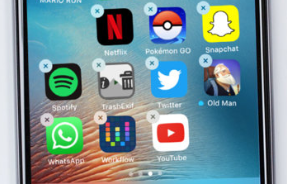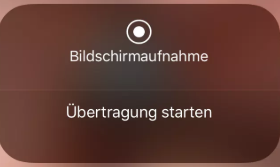FaceTime auf Aktivierung warten und was tun
In dieser Anleitung stellen wir Ihnen die Lösungen zur Behebung „FaceTime auf Aktivierung warten“, damit Sie FaceTime-Aktivierungsfehler schnell & einfach fixieren können.

FaceTime auf Aktivierung warten
FaceTime ist ein genutzten Dienst von Apple. Seit iOS 12.1 hat Apple die lange erwartete Funktion Gruppen FaceTime eingeführt, mit der Sie FaceTime Gruppenanrufe mit mehreren Leuten (bis zu 32 Personen) gleichzeitig machen können. Viele Benutzer haben jedoch Problem bei der Aktivierung von FaceTime auf ihren iPhones und iPads. Die Meldung „Warten auf Aktivierung“ erscheint auf ihren iOS Geräten, wenn sie versuchen, FaceTime zu verwenden. Nach einer Weile erscheint eine weitere Meldung „Aktivierung nicht erfolgreich“ auf ihren Bildschirmen. Wenn FaceTime Aktivierung auf Ihrem iPhone/iPad fehlgeschlagen ist, was sollen Sie tun? In diesem kurzen Artikel finden Sie die Lösungen, wie Sie „Facetime auf Aktivierung warten“ fixieren können.
FaceTime auf Aktivierung warten – mit 7 Lösungen beheben
1. FaceTime auf Aktivierung warten – Einschränkungen überprüfen
Das erste, was Sie überprüfen müssen, ob FaceTime in Einschränkungen blockiert ist.
Schritt 1: Gehen Sie zu Einstellungen und klicken Sie auf „Allgemein“.
Schritt 2: Wählen Sie „Einschränkungen“ und dann zum Deaktivieren von Einschränkungen. Wenn dies aus bestimmten anderen Gründen nicht möglich ist, stellen Sie sicher, dass FaceTime in der Liste der zulässigen Apps aktiviert ist.
Wenn die Version Ihres iPhones höher als iOS 12 ist, wählen Sie „Bilderschirmzeit“ unter „Einstellungen“, um Beschränkungen zu überprüfen.
2. FaceTime auf Aktivierung warten – iPhone/iPad neu starten
Versuchen Sie mal, Ihr iPhone/iPad neu zu starten. Dadurch können manchmal Netzwerk/WLAN-Probleme, oder Netzbetreiberprobleme automatisch behoben werden.
3. FaceTime auf Aktivierung warten – Apple ID erneut anmelden
Melden Sie sich von Ihrer Apple-ID ab und nach einen Moment erneut anmelden. In vielen Fällen ist dies bekannt, um das Problem der FaceTime-Aktivierung zu beheben.
4. FaceTime auf Aktivierung warten – Telefonnummer Details überprüfen
Stellen Sie sicher, dass Sie unter „Meine Nummer“ die richtige Nummer gegeben haben. Gehen Sie zu Einstellungen, und wählen Sie „Telefon“ aus. Überprüfen Sie, ob Telefonnummer richtig ist, wenn nicht, korrigieren Sie es.
5. FaceTime auf Aktivierung warten – Netzwerkeinstellungen zurücksetzen
Nach dem Zurücksetzen müssen Sie Ihr WLAN-Passwort erneut eingeben.
Sie müssen möglicherweise die WLAN-Einstellungen zurücksetzen, wenn „FaceTime auf Aktivierung warten“ auftritt. Dann wir Ihr iPhone neu starten. Nach einiger Zeit sollte die FaceTime-Aktivierung mit Ihrer Nummer und Ihrer Apple-ID aktiviert werden.
Schritt 1: Klicken Sie auf „Einstellungen“ auf iPhone, und dann tippen Sie auf „Allgemein“.
Schritt 2: Wählen Sie „Zurücksetzen“ aus, und dann klicken Sie auf „Netzwerkeinstellungen“.

FaceTime auf Aktivierung warten –Netzwerkeinstellungen zurücksetzen
6. FaceTime auf Aktivierung warten – Datum und Uhrzeit überprüfen
Stellen Sie sicher, dass Ihre Datums- und Uhrzeiteinstellungen in der richtigen Reihenfolge sind. Wenn Datum und Uhrzeit auf automatisch eingestellt sind, stellen Sie sicher, dass die Zeitzone richtig ausgewählt ist und die angezeigte Uhrzeit richtig ist. Wenn nicht, stellen Sie sie manuell ein.
In iMessage und FaceTime haben Sie die Möglichkeit, den Speicherort Ihres Apple ID-Kontoprofils zu ändern. Tippen Sie auf das Feld „Apple ID:“ und anschließend auf „Ort ändern“. Stellen Sie hier den richtigen Ort ein.
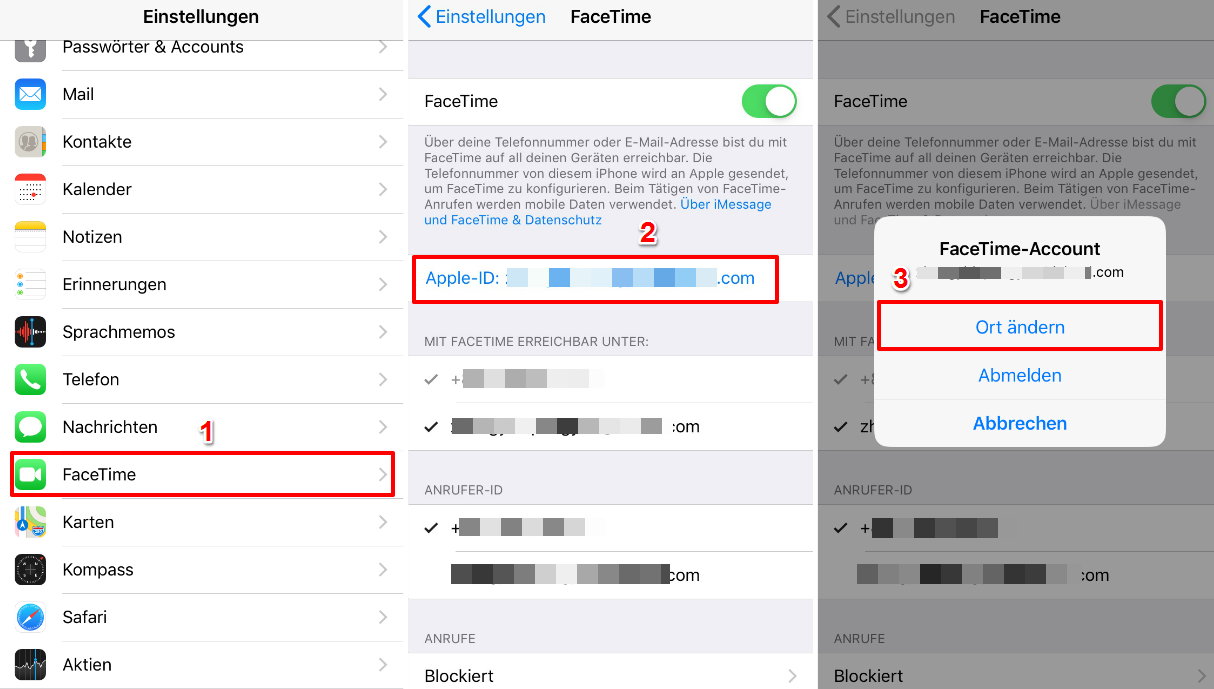
FaceTime auf Aktivierung warten – Datum und Uhrzeit überprüfen
7. FaceTime auf Aktivierung warten – SIM-Karte erneut einlegen
Außerdem können Sie probieren, Ihre SIM-Karte zu entfernen und sie nach eine Moment erneut einzulegen. Wenn es nicht funktioniert, ändern Sie das Ding und prüfen Sie mit anderen SIM-Karten (ob Sie ein nicht gesperrtes iPhone haben). In vielen Fällen war der Beförderer der Schuldige, der das Senden oder Verarbeiten der Aktivierungs- / Bestätigungsnachricht blockierte.
![]()
PhoneRescue® für iOS – iPhone Daten effizient abrufen
PhoneRescue für iOS ermöglicht Ihnen, iPhone/iPad Dateien wie Fotos, Videos, WhatsApp Chats, WhatsApp Bilder von iTunes/iCloud Backup effizient wiederherzustellen. Außerdem können Sie sogar Ihre Dateien ohne Backup wiederzubekommen. Laden und probieren Sie es kostenlos >
Mögen Sie vielleicht auch:
iOS 12 Bildschirmzeit geht nicht – so beheben >
iPhone XS/XR/X/8/7/6 SIM-PIN einfach ändern – so geht’s >
iPhone Serveridentität kann nicht überprüft werden und was tun >
Fazit
Jetzt können Sie mit o.g. Methoden probieren, um „FaceTime auf Aktivierung warten“ zu beheben. Falls FaceTime Aktivierung auf Ihrem iPhone/iPad immer noch fehlgeschlagen ist, müssen Sie möglicherweise mit Apple Support Team kontaktieren, um Hilfe zu bitten. Wenn diese Anleitung Ihnen nützlich ist, teilen Sie sie auf soziale Netze!
 PhoneRescue ® für iOS
PhoneRescue ® für iOS PhoneRescue für iOS stellt über 20 verlorene Dateien mit 3 Modi wieder her, sogar kein Backup.
Gratis Herunterladen5,716,299 Leute herunterladen
Die neusten Artikel:
- iPod wird nicht erkannt in Windows 10/8/7 – So beheben
- Wie kann man iTunes in MP3 umwandeln
- Wie kann ich synchronisierte Fotos vom iPhone löschen